თუ თქვენ აპირებთ ოპერაციული სისტემის ხელახლა ინსტალაციას ან თქვენი ფაილების და საქაღალდეების სხვა კომპიუტერში გადატანას, შეიძლება დაგჭირდეთ სერთიფიკატების და პირადი გასაღებების გადაცემა, რომ თქვენი ქსელი უფრო მარტივი და უსაფრთხო გახდეს. იმისათვის, რომ სერტიფიკატი გადავიდეს ახალ კომპიუტერზე, ჯერ უნდა გაიტანოს ექსპორტი, შემდეგ კი შემოიტანოს ახალ სისტემაში.
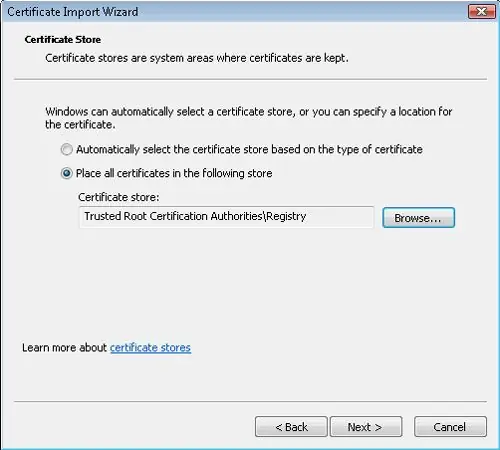
ინსტრუქციები
Ნაბიჯი 1
გამოიყენეთ მოსახსნელი მედია სერტიფიკატის ექსპორტისთვის. ექსპორტი სერტიფიკატების მენეჯერის საშუალებით, გახსენით certmgr.msc ფაილი და შეიყვანეთ ადმინისტრატორის პაროლი. მარჯვენა ღილაკით დააწკაპუნეთ სიიდან შერჩეულ სერტიფიკატზე და აირჩიეთ ვარიანტი "ექსპორტი".
ნაბიჯი 2
სერტიფიკატთან ერთად შეგიძლიათ ექსპორტის გასაღები გახსნათ - ეს აუცილებელია თუ თქვენ გადასცემთ სერტიფიკატს ახალ კომპიუტერს და არ შეცვლით ოპერაციულ სისტემას ძველზე.
ნაბიჯი 3
ექსპორტის შესაბამისი სერთიფიკატის ფორმატის არჩევის შემდეგ, დააჭირეთ შემდეგს, შემდეგ კი მიუთითეთ ფაილის ადგილმდებარეობა, სადაც განთავსდება სერტიფიკატის და პირადი გასაღებების სარეზერვო ასლი - მაგალითად, მოსახსნელი ფლეშ დრაივი. დაელოდეთ ექსპორტის პროცესის დასრულებას და დააჭირეთ ღილაკს "დასრულება".
ნაბიჯი 4
სერთიფიკატის ახალ კომპიუტერზე იმპორტირებისთვის გახსენით დაწყება და გამოიყენეთ საძიებო ზოლი, რომ იპოვოთ სერთიფიკატის მენეჯერი certmgr.msc. დააჭირეთ Enter- ს.
ნაბიჯი 5
ხელახლა შეიყვანეთ ადმინისტრატორის ანგარიშის პაროლი, დაადასტურეთ პაროლის მოთხოვნა და დააჭირეთ ფოლდერს, სადაც უნდა განთავსდეს ახალი სერთიფიკატი. მოქმედების მენიუდან აირჩიეთ განყოფილება ყველა დავალება და შემდეგ აირჩიეთ ქვეგანყოფილება იმპორტი. დააჭირეთ შემდეგს, რომ დაიწყოთ სერთიფიკატების იმპორტის ოსტატი.
ნაბიჯი 6
იმპორტის სერთიფიკატის მოსაძებნად დააჭირეთ დათვალიერებას და აირჩიეთ სერტიფიკატი, რომელიც ადრე ექსპორტზე გაუშვით ცალკეულ მედიაში. დააჭირეთ ღილაკს "გახსნა" და შემდეგ დააჭირეთ ღილაკს "დასრულება". სერტიფიკატის წარმატებით იმპორტი განხორციელდება.






